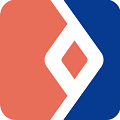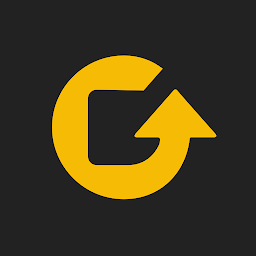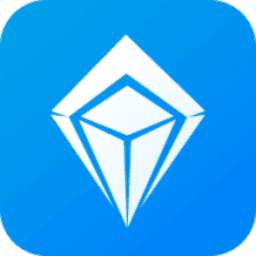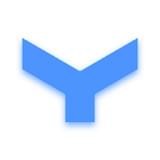Mac设备如何调试 禁止Safari自动播放视频?
时间:2017-07-25 来源:互联网 浏览量:710
Mac 用户时不时就会遇到一个未经同意就自动播放视频的网页,虽然有时候视频自动播放是有好处的,因为它能够提前加载视频,但有时候这个功能会让我们分心。
Safari 浏览器允许网站自动播放视频,但是禁用这个功能并不是那么简单,因为 Safari 的设置隐藏了这个选项。下面,我们就来说说如何在 Safari 中禁用自动播放视频这个功能。

苹果在 Safari 中提供了一个隐藏的调试菜单,其中就包含有禁用自动播放视频的选项。以下是在 macOS Sierra 或者更早的系统中启用这个隐藏调试菜单和禁用自动播放视频的操作办法。
1. 如果 Safari 已经打开,通过 Command + Q 来强制关闭。
2. 打开终端窗口,路径为:Launchpad – 其他 – 终端。
3. 输入以下命令,然后按下回车键,启用 Safari 内部调试菜单。
defaults write com.apple.Safari IncludeInternalDebugMenu 1
4. 打开 Safari 浏览器,点击顶部菜单栏的 Debug 选项。
5. 选择 Media Flags > Disallow Inline Video,即可禁用自动播放视频功能。
如果你想要隐藏内部调试菜单的话,可以在终端窗口输入以下命令隐藏:
defaults write com.apple. Safari IncludeInternalDebugMenu 0
我要分享:
相关资讯
热门手机应用